Jak zastavit vyskakovací okna v systému Windows 11

Zjistěte, jak efektivně blokovat vyskakovací okna a reklamy v systému Windows 11 a procházejte bez rušení.
Ach, to skromné PDF. Je to tažný kůň digitálního světa, který přenáší dokumenty, zprávy a prezentace se stoickou účinností. Někdy však přicházejí s nepříliš krásným bonusem: rušivé pozadí, které je více rušivé než nepoctivá vyskakovací reklama. Ať už se jedná o nevkusný vodoznak nebo rozporuplný design, nepřehledné pozadí může proměnit čtení vašeho PDF ve frustrující práci. Ale nebojte se, přátelé dokumentů! Zde přichází kouzlo odstranění pozadí. Takže se zbavte rušivých vlivů a přijměte čistý štít. Zde jsou nejlepší způsoby, jak odstranit pozadí z vašich PDF, od uživatelsky přívětivých nástrojů po pokročilé techniky.
Proč odstranit pozadí PDF?
Než se ponoříme do metod, uchopme význam odstranění pozadí v souborech PDF. Berte to jako jarní úklid vašeho dokumentu. Čisté pozadí eliminuje vizuální šum, což usnadňuje čtení, porozumění a trávení obsahu. Zlepšuje také estetiku a dodává dokumentu elegantní, profesionální vzhled, který udělá dojem na vašeho šéfa, klienta nebo dokonce vaši kočku (která, přiznejme si to, posuzuje všechno).
Jak tedy odstraníme pozadí z PDF? Připoutejte se, protože se chystáme prozkoumat nejlepší způsoby odstranění pozadí z PDF.
Jak odstranit pozadí z PDF
Metoda 1: Odebrat pozadí PDF online
PDFelement zjednodušuje proces odstranění pozadí z vašeho PDF a představuje dostupné a efektivní řešení pro potřeby vaší kanceláře. Rozlučte se s únavným ručním mazáním nebo trápením s přepisováním celých dokumentů PDF. S PDFelement můžete hladce eliminovat pozadí, aniž byste museli vydělat peníze. Všestrannost PDFelement se rozšiřuje na všechny hlavní platformy a zajišťuje dostupnost a pohodlí na Windows, Android, iOS a Mac. Zjednodušte svůj pracovní postup a zvyšte produktivitu s tímto výkonným a nákladově efektivním odstraňovačem pozadí PDF.
Krok 1: Stáhněte a nainstalujte PDFelement.
Krok 2: Po úspěšné instalaci otevřete software a klepněte na ikonu „+“ v levém horním rohu řídicího panelu. Nahrajte svůj dokument PDF.
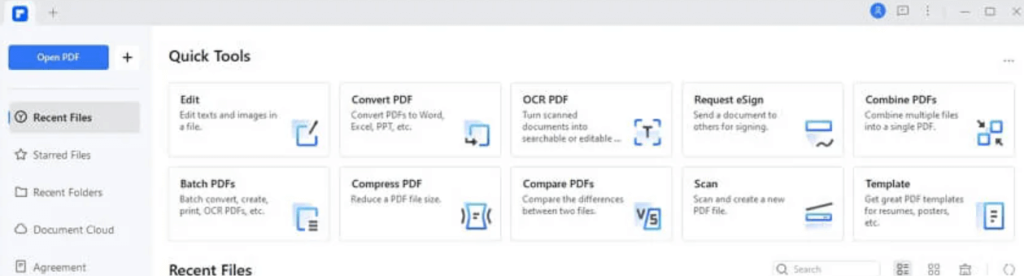
Krok 3: Zahajte proces přechodem na kartu „Upravit“ . Jakmile tam budete, najděte možnost „Pozadí“ a pokračujte výběrem „Odstranit pozadí“.
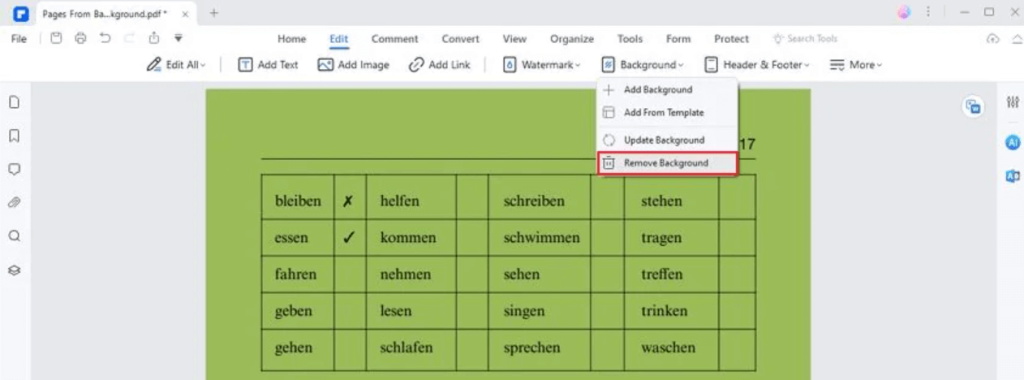
Pozadí dokumentu PDF bylo úspěšně odstraněno.

Čtěte také: Jak psát do dokumentu PDF?
Metoda 2: Odebrat pozadí PDF offline
Využijte bezplatné možnosti Disku Google k odstranění pozadí ze souborů PDF online. Pro bezproblémové používání postupujte podle těchto kroků:
Krok 1: Přejděte na svůj účet Gmail a v pravém horním rohu okna otevřete Disk Google .
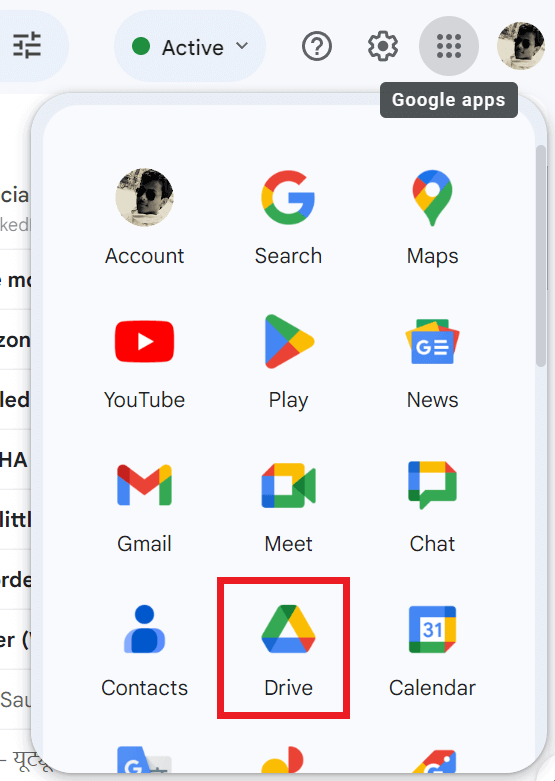
Krok 2: Nahrajte svůj dokument PDF, ze kterého chcete odstranit pozadí, kliknutím na tlačítko „+ Nový“ v levém horním rohu po volbě „ Nahrání souboru“ .
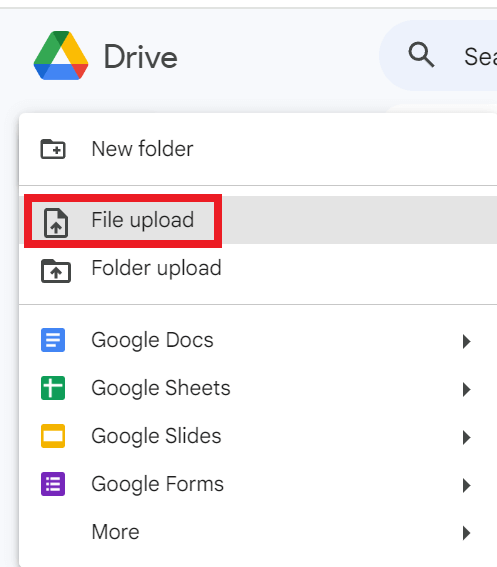
Krok 3: Po nahrání souboru na něj klikněte pravým tlačítkem a klepněte na Otevřít pomocí > Dokumenty Google .

Po otevření dokumentu bude obrázek na pozadí z PDF úspěšně odstraněn a zůstane pouze textový obsah.
Důležitá poznámka: Přesto existují určitá omezení při odstraňování pozadí z PDF online. Disk Google nejenže odstraní pozadí, ale také odstraní všechny ostatní obrázky v PDF. Navíc nemohl zachovat původní uspořádání textu PDF. Volba této metody může potenciálně změnit celkovou strukturu a vzhled vašeho PDF.
Přečtěte si také: 10 nejlepších převodníků PDF na text
Mastering the Art: Nejlepší způsoby, jak odstranit pozadí z PDF
Ve složitém světě úprav PDF je zvládnutí umění odstraňování pozadí dovedností, která odlišuje profesionály od ostatních. Vyberte metodu, která odpovídá vašim preferencím a pracovnímu postupu, a staňte se svědky toho, jak se vaše dokumenty promění ve vybroušená, vizuálně přitažlivá mistrovská díla. Umocněte svou cestu k úpravám PDF a pozvedněte svou profesionální image pomocí těchto osvědčených technik odstraňování pozadí.
Chcete-li získat další návody pro odstraňování problémů, seznamy a tipy a triky týkající se Windows, Android, iOS a macOS, sledujte nás na Facebooku, Instagramu, Twitteru, YouTube a Pinterestu.
Zjistěte, jak efektivně blokovat vyskakovací okna a reklamy v systému Windows 11 a procházejte bez rušení.
Změna jasu v systému Windows 11 je snadná a existuje několik způsobů, jak to provést. Úroveň jasu můžete rychle zvýšit a snížit z Centra akcí, ale pokud chcete, existuje možnost…
Přečtěte si, jak <strong>odinstalovat McAfee</strong> z vašeho systému Windows 11 jedním z 5 efektivních způsobů.
Naučte se, jak snadno najít „Tento počítač“ ve Windows 11 a Windows 10 pomocí různých metod. Zjistěte, co „Tento počítač“ nabízí a jak ho vrátit na plochu.
Nezveřejňujte své obrázky zdarma na Instagram, když za ně můžete dostat zaplaceno. Přečtěte si a naučte se vydělávat peníze na Instagramu a co nejlépe využít tuto platformu sociálních sítí.
Naučte se snadno upravovat a odstraňovat metadata PDF. Tato příručka vám pomůže snadno upravit nebo odstranit metadata PDF několika jednoduchými způsoby.
Víte, že Facebook má kompletní seznam vašich kontaktů v telefonním seznamu spolu s jejich jménem, číslem a e-mailovou adresou.
Problém může bránit správnému fungování vašeho počítače a může vyžadovat změnu nastavení zabezpečení nebo aktualizaci ovladačů, abyste je opravili.
Tento blog pomůže čtenářům převést zaváděcí USB na soubor ISO pomocí softwaru třetích stran, který je zdarma k použití a je bezpečný před malwarem.
Narazili jste na kód chyby 0x8007139F programu Windows Defender a je pro vás obtížné provádět skenování? Zde jsou způsoby, jak můžete problém vyřešit.
Tento komplexní průvodce vám pomůže opravit „Chybu plánovače úloh 0xe0434352“ na vašem počítači se systémem Windows 11/10. Podívejte se na opravy.
Chyba LiveKernelEvent 117 Windows způsobí, že váš počítač neočekávaně zamrzne nebo se zhroutí. Naučte se, jak jej diagnostikovat a opravit pomocí kroků doporučených odborníky.
Tento blog pomůže čtenářům opravit PowerPoint, který mi nedovolí nahrávat problémy se zvukem na počítači se systémem Windows, a dokonce doporučí jiné náhražky nahrávání obrazovky.
Zajímá vás, jak psát do dokumentu PDF, protože musíte vyplňovat formuláře, přidávat anotace a zapisovat své podpisy. Narazili jste na správný příspěvek, čtěte!
Tento blog pomůže uživatelům odstranit vodoznak Nesplněny systémové požadavky, aby si mohli užívat plynulejší a bezpečnější práci s Windows 11 a také čistší plochu.
Tento blog pomůže uživatelům MacBooků pochopit, proč se objevují problémy s růžovou obrazovkou a jak je opravit rychlými a jednoduchými kroky.
Přečtěte si, jak úplně nebo selektivně vymazat historii vyhledávání na Instagramu. Získejte zpět úložný prostor odstraněním duplicitních fotografií pomocí špičkové aplikace pro iOS.
Naučte se opravit chybový kód 36 Mac na externích discích. Od příkazů terminálu až po oprávnění k souborům, objevte řešení pro bezproblémový přenos souborů.
Náhle nemohu pracovat s dotykovou obrazovkou pro stížnosti HID. Nevím, co se mi stalo v PC. Pokud jste to vy, zde je několik oprav.
Tento blog pomůže čtenářům opravit chybu Runtime Error 76: Path Not Found na Windows PC pomocí kroků doporučených odborníky.
Microsoft Teams je klíčovou platformou pro videokonference. Naučte se, jak <strong>zablokovat</strong> a <strong>odblokovat</strong> uživatele, aby byl váš chat čistý.
Všechny informace o tom, jak snadno a rychle odinstalovat aplikace nebo programy ve Windows 10. Uvolněte místo na vašem PC.
Když pracujete mimo svůj stůl, můžete získat přístup k počítači pomocí Připojení ke vzdálené ploše systému Windows. Naučte se, jak správně povolit připojení ke vzdálené ploše v systému Windows 10.
Naučte se, jak upravit profilový obrázek v Microsoft Teams a vylepšit svou online prezentaci. Získejte tipy na změnu a řešení problémů.
Zjistěte, jak zjistit, kolik hodin jste strávili hraním Fortnite. Návod krok za krokem a tipy na sledování herních statistik.
Objevilo se na obrazovce oznámení „Vaše organizace spravuje aktualizace na tomto počítači“? Zde je návod, jak se této zprávy zbavit se špičkovými řešeními.
Zjistěte, jak získat Crown Emote ve Fortnite a posuňte své herní dovednosti na vyšší úroveň. Vytvořte si strategii a získejte respekty ostatních hráčů!
Pokud se lišta nástrojů nezobrazuje v Dokumentech Google, vraťte ji zpět jejím skrytím nebo získáním oprávnění k úpravám. Pokud selžou, použijte doporučený prohlížeč.
Zjistěte, jak efektivně ukončit schůzku Google Meet jako hostitel nebo účastník, a co dělat, když chcete pokračovat ve schůzce bez hostitele.
Nechte výčitky odesílatele pryč a zjistěte, jak odstranit zprávy Slack. Zde také najdete podrobný návod pro hromadné mazání zpráv Slack.

![Jak odinstalovat McAfee v systému Windows 11 [5 způsobů] Jak odinstalovat McAfee v systému Windows 11 [5 způsobů]](https://blog.webtech360.com/resources8/images31/image-4917-0105182719945.png)


























